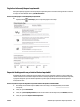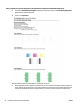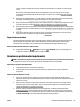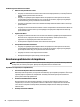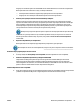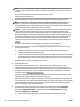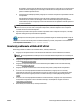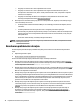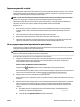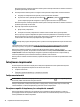user's Guide
NOTĂ: HP nu poate să garanteze calitatea sau fiabilitatea consumabilelor non-HP. Service-ul sau
reparaţiile la imprimantă necesare ca urmare a folosire a consumabilelor non-HP nu sunt acoperite de
garanţie.
Dacă ştiţi că aţi achiziţionat cartuşe de cerneală HP originale, vizitaţi:
www.hp.com/go/anticounterfeit
2. Verificaţi nivelurile de cerneală. Este posibil să nu aibă suficientă cerneală cartuşele de cerneală.
NOTĂ: Avertismentele şi indicatoarele de nivel ale cernelii oferă estimări numai în scopuri de
planificare. Când primiţi un avertisment de nivel de cerneală scăzut, trebuie să aveţi un cartuş de
înlocuire disponibil pentru a evita posibilele întârzieri de imprimare. Nu trebuie să înlocuiţi cartuşele de
cerneală până când calitatea imprimării nu devine inacceptabilă.
ATENŢIE: În timp ce cartuşele de cerneală nu se deteriorează dacă sunt lăsate afară din imprimantă,
capul de imprimare trebuie să aibă permanent toate cartuşele instalate după ce imprimanta este
configurată şi în stare de funcţionare. Dacă lăsaţi goale unul sau mai multe sloturi de cartuşe pentru o
perioadă îndelungată, pot să apară probleme privind calitatea imprimării sau se poate deteriora capul
de imprimare. Dacă aţi lăsat recent un cartuş afară din imprimantă pentru o perioadă îndelungată sau
dacă s-a blocat recent hârtia, şi aţi observat o calitate mai redusă a imprimării, curăţaţi capul de
imprimare. Pentru mai multe informaţii, consultaţi Întreţinere capului de imprimare şi a cartuşelor de
cerneală,.
Pentru mai multe informaţii, consultaţi Verificarea nivelurilor de cerneală estimate,.
3. Verificaţi hârtia încărcată în tava de intrare. Asiguraţi-vă că hârtia este încărcată corect şi că nu este
şifonată sau prea groasă.
●
Încărcaţi hârtia cu faţa de imprimare orientată în jos. De exemplu, dacă încărcaţi hârtie foto
lucioasă, încărcaţi hârtia cu faţa lucioasă în jos.
●
Asiguraţi-vă că hârtia este întinsă în tava de alimentare şi nu îndoită. Dacă hârtia este prea aproape
de capul de imprimare în timpul imprimării, este posibil să apară pete de cerneală. Lucrul acesta se
poate întâmpla dacă hârtia este ridicată, îndoită sau foarte groasă, aşa cum sunt plicurile poştale.
Pentru mai multe informaţii, consultaţi Încărcarea hârtiei,.
4. Verificaţi tipul de hârtie.
HP recomandă să utilizaţi hârtii HP sau orice alt tip de hârtie cu tehnologia ColorLok care este
corespunzător pentru imprimantă. Toate hârtiile cu sigla ColorLok sunt testate independent pentru a
satisface standardele înalte de fiabilitate şi calitate a imprimării şi pentru a produce documente în culori
proaspete, intense, negru dens şi uscare mai rapidă decât hârtia simplă obişnuită. Pentru mai multe
informaţii, consultaţi Noţiuni de bază despre hârtie,.
Asiguraţi-vă întotdeauna că hârtia pe care imprimaţi este netedă. Pentru cele mai bune rezultate când
imprimaţi imagini, utilizaţi hârtie foto Hârtie foto HP superioară.
Depozitaţi hârtia specială în ambalajul original într-o pungă de plastic resigilabilă, pe o suprafaţă plană,
într-un loc răcoros şi uscat. Când sunteţi pregătit să imprimaţi, scoateţi numai hârtia pe care intenţionaţi
să o utilizaţi imediat. Când aţi terminat imprimarea, puneţi la loc hârtiile foto neutilizate în punga de
plastic. În acest fel preveniţi ondularea hârtiei foto.
5. Verificaţi setările de imprimare făcând clic pe butonul care deschide caseta de dialog Properties
(Proprietăţi). (În funcţie de aplicaţia software utilizată, acest buton poate fi denumit Properties
(Proprietăţi), Opţiuni, Printer Setup (Configurare imprimantă), Printer Properties (Proprietăţi
imprimantă), Imprimantă sau Preferinţe.)
●
Verificaţi setările de imprimare pentru a vedea dacă setările de culoare sunt incorecte.
68 Capitolul 8 Rezolvarea unei probleme ROWW